KVM的图形界面安装及操作
KVM的图形界面安装及操作
KVM(Kernelbased Virtual Machine) http://www.linuxkvm.org/ ,基于内核的虚拟机,配合QEMU(处理器虚拟软件),需要CPU支持虚拟化技术(并且在BIOS里打开虚拟化选项),效率可达到物理机的80%以上。
KVM的安装
环境要求:
如果是物理服务器,需要在BIOS中打开虚拟化功能(Virtualization Technology)
如果是用VMware Workstation做实验,建立的虚拟机的CPU要勾选虚拟化功能,这样虚拟机才会支持KVM虚拟化
查看cpu是否支持
cat /proc/cpuinfo | grep 'svm|vmx'
安装虚拟化软件
yum install qemu qemu-img qemu-kvm libvirt libvirt-python libguestfs-tools virt-install
图形化工具
yum install virt-manager virt-viewer
开启 libvirtd 服务:(默认自启动)
systemctl enable libvirtd && systemctl start libvirtd
如果你的系统是最小化安装的,那你应该安装以下所需软件:
yum groupinstall "GNOME 桌面" -y //安装GNOME桌面环境
yum install qemu-kvm -y /KVM核心模块
yum install qemu-kvm-tools -y //KVM调试工具,可以选择性安装
yum install qemu-img -y //创建、转换和修改镜像,能处理被qemu支持的所有镜像格式
yum install libvirt -y //管理虚拟机的工具包
yum install virt-install -y //virt-install是一个使用
libvirt库构建新虚拟机的命令行工具
yum install virt-manager -y //图形界面管理虚拟机
yum install bridge-utils -y //配置linux以太网桥
检查KVM模块是否安装
lsmod | grep kvm
创建虚拟机
操作系统安装介质:ISO文件,并上传到系统的/iso目录下
再创建一个/kvm目录用来做存储池
使用virt-manager图形界面创建
virt-manage
创建存储池
双击“QEMU/KVM”,然后选择“存储”选项卡,然后单击“+”按钮新建存储池,命名为“vm”,单击“前进”,然后输入上面创建的lvm挂载目录,单击完成。



以同样的方法创建一个镜像存储池,命名为vm_iso,目录为/iso即可,用于放置以后KVM虚拟机使用的iso光盘镜像文件。
创建存储卷,其实就是KVM虚拟机的硬盘文件,选择刚建的“vm”存
储卷,点击新建卷,设置名字和大小。

在虚拟系统管理器中选择“新建虚拟机”,选择“本地安装介质”,“前进
选择“浏览”,选择镜像文件 选择刚刚的/ios/下的镜像
设置内存和CPU
选择虚拟机存储硬盘,选择刚刚创建的硬盘文件。
网络默认即可
最后安装即可
虚拟机的所有配置是放置在一个xml文件中,位置在/etc/libvirt/qemu/目录中
使用virt-manager管理虚拟机
virt-manager应用程序是一个桌面用户接口,用于通过libvirt管理虚拟机。它的主要目标是管理KVM,不过也可以管理Xen和LXC(Linux容器)。它提供了运行域的汇总视图,当前性能和资源利用统计。向导可以允许创建新域,以及配置、调整域的资源分配和虚拟硬件。内嵌的VNC和SPICE的客户端提供了一个全图形控制台。
virt-manager主要功能:
定义和创建虚拟机Ø 硬件管理
性能监视
虚拟机的保存和恢复、暂停和继续、关闭和启动
控制台
在线和离线迁移
配置虚拟机启动选项:
勾选自动启动时,设置虚拟机随物理主机启动而启动
勾选引导设备顺序时,虚拟机启动的时候就会出现启动菜单,然后可以选择从哪里启动
勾选直接内核引导,可以让虚拟机启动时候使用宿主机中的内核文件启动

新一代开源开发者平台 GitCode,通过集成代码托管服务、代码仓库以及可信赖的开源组件库,让开发者可以在云端进行代码托管和开发。旨在为数千万中国开发者提供一个无缝且高效的云端环境,以支持学习、使用和贡献开源项目。
更多推荐
 已为社区贡献1条内容
已为社区贡献1条内容

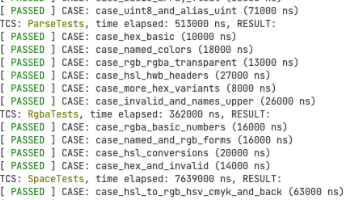





所有评论(0)